Q:映画からクリップ或はアクションシーンを発見し、その特定の部分をカットしたい場合、私はどうすればいいですか?スクリーンショットの取り方がありますか?
Q:私はDVDをたくさん持っていますが、それらのDVDからいくつかのクリップをカットして、1つのDVDをまとめしたいです。どのようにDVDムービーをカットしますか?任意のフリーソフトウェアで操作できますか?
Q:私はいくつかのビデオファイルから一つのDVDを作りました。今私は映像を編集したいですが、その方法がわかりません。誰かがDVDムービー(非著作権保護)を編集しやすい方法或は他の画面キャプチャプログラムを知っていますか?
Q:私はDVDムービーをスプリッティングアップする最適のソリューションを知りたいです。無料はいいですが、最高のDVDムービーをカットするプログラムを知りたいです。
上記のような状況は頻繁に起こります。たぶん、あなたはDVDムービーからある特定のシーン、クリップ、部分或はオーディオをカットしたことがあります。それでは、あなたはきっと以下の問題が会っただろう:
- 処理する時にエラーメッセージを得る
- 正確な長さではありません
- ビデオと音声が同期していません
- 悪い出力品質
どのような品質損失なしでDVDセグメントをトリミングしますか?以下のステップバイステップのチュートリアルはこの問題についてあなたに答えを提供します。
DVDムービーからクリップをカットする前に、まずプロなDVDカッターが必要です。ここでWonderFox DVD変換プロをお勧めします。これはDVDカッターだけでなく、またDVDリッパー、ビデオコンバーター、オンライン動画ダウンローダ、ビデオエディタなどを含むマルチファンクションプログラムです。
DVD-ROMにDVDディスクを挿入し、WonderFox DVD変換プロを起動してください。わずか4ステップであなたの特定のビデオクリップを取得されます。
ステップ1 :「DVDローディング」をクリックし、DVDドライブを選択します。数秒後、WonderFox DVD変換プロは、自動的にメインタイトルを検出できます。
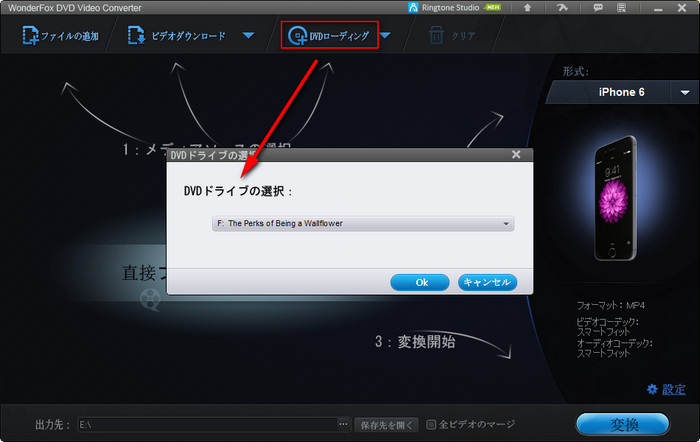
ステップ2 :「編集」をクリックします。「開始時間」と「終了時間」を調整した後、[OK]を押します。この時 [編集]ボタンの色が緑になります。
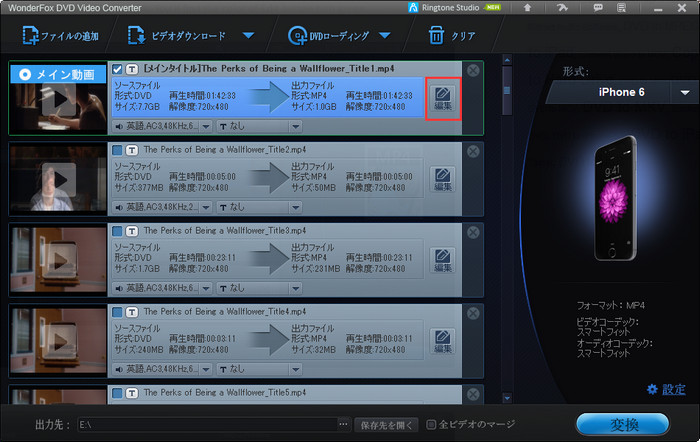
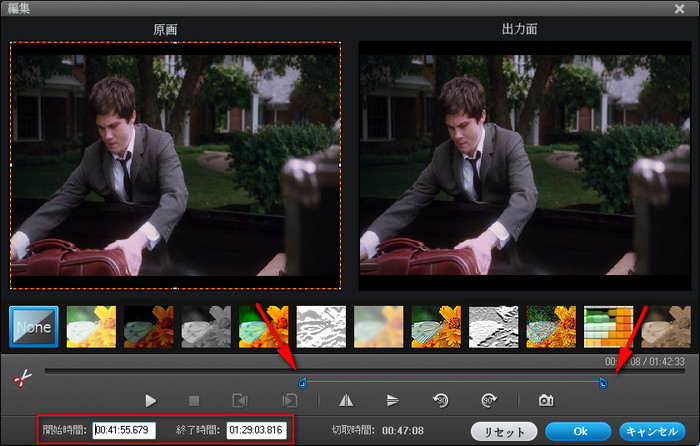
ステップ3 :インターフェースの右のドロップダウンメニューであなたのほしいフォーマットを選択します。
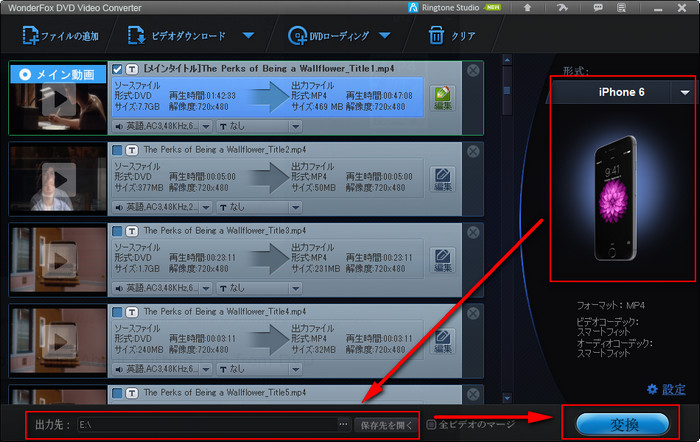
ステップ4 :保存先を選択して、「変換」をクリックすると、ビデオのクリッピングが開始します。
スベジャルオファー: WonderFox DVD変換プロ
映画の特定の部分をカット、DVDムービーからクリップをカットして、この散り散りばらばらになった全集を1つのDVDをまとめ、いくつかのビデオファイルから一つのDVDを作り、DVDムービーをスプリッティングアップする最適のソリューション―WonderFox DVD変換プロ
Learn about how to rip and backup DVD to any format or device; download and convert video to iPhone, iPad and other portable device.